কিছু Windows 10 ব্যবহারকারী রিপোর্ট করছেন যে তারা 0x80070715 ত্রুটি সহ একটি ত্রুটি প্রম্পট দেখতে পাচ্ছেন উইন্ডোজ সিকিউরিটি খোলার চেষ্টা করার সময় ইউটিলিটি বা DLLRegisterserver জড়িত একটি নির্দিষ্ট ক্রিয়া সম্পাদন করার চেষ্টা করার সময়
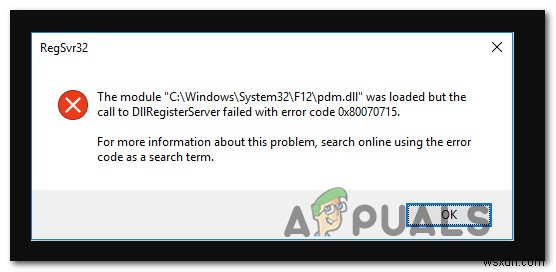
এই বিশেষ ত্রুটি কোডটি তদন্ত করার পরে, এটি দেখা যাচ্ছে যে কয়েকটি ভিন্ন অন্তর্নিহিত পরিস্থিতি রয়েছে যা Windows 10-এ এই সমস্যাটিকে ট্রিগার করতে পারে৷ এখানে সম্ভাব্য অপরাধীদের একটি তালিকা রয়েছে যা Windows 10-এ এই সমস্যার কারণ হতে পারে:
- ভলিউম শ্যাডো কপি নিষ্ক্রিয় করা হয়েছে৷ – যদি আপনি একটি CMD বা Powershell টার্মিনাল থেকে DllRegisterServer কমান্ডগুলি ব্যবহার করার চেষ্টা করার সময় এই সমস্যার সম্মুখীন হন, তাহলে ভলিউম শ্যাডো কপি পরিষেবা নিষ্ক্রিয় থাকার কারণে ত্রুটিটি ট্রিগার হওয়ার সম্ভাবনা রয়েছে। যদি এই দৃশ্যটি প্রযোজ্য হয়, তাহলে আপনি পরিষেবা স্ক্রীন থেকে ভলিউম শ্যাডো কপি সক্ষম করে সমস্যাটি সমাধান করতে সক্ষম হবেন৷
- দুষ্ট Windows নিরাপত্তা অ্যাপ - যদি আপনি শুধুমাত্র Windows সিকিউরিটির মাধ্যমে স্ক্যান করার চেষ্টা করার সময় এই ত্রুটিটি দেখতে পান, তাহলে সম্ভবত আপনি এমন কিছু দুর্নীতির সাথে মোকাবিলা করছেন যা অ্যাপ্লিকেশনটিকে প্রভাবিত করছে। এই ক্ষেত্রে, আপনার জিইউআই উইন্ডোজ মেনু, পাওয়ারশেলের মাধ্যমে বা একটি উন্নত কমান্ড প্রম্পটের মাধ্যমে রিসেট শুরু করা উচিত।
- Windows আপডেট পরিষেবা নিষ্ক্রিয় করা হয়েছে৷ – উইন্ডোজ সিকিউরিটি একটি নতুন ভাইরাস স্বাক্ষর ডাউনলোড করার চেষ্টা করার সময় ত্রুটিটি দেখা দিলে, ডাউনলোডটি পরিচালনা করা উচিত এমন পরিষেবা (উইন্ডোজ আপডেট) পৌঁছানো সম্ভব নয়। এই ক্ষেত্রে, আপনি পরিষেবা স্ক্রীনটি খুলে এবং পরিষেবার স্থিতির ধরন পরিবর্তন করে সমস্যাটি সমাধান করতে সক্ষম হবেন৷
- সেকেলে Windows 10 বিল্ড - যেহেতু এটি দেখা যাচ্ছে, উইন্ডোজ সিকিউরিটি এই ত্রুটিটিকেও ট্রিগার করতে পারে যখন আপনি একটি অনুপস্থিত নিরাপত্তা আপডেটের কারণে এটি খোলার চেষ্টা করেন যা এখন একটি বাধ্যতামূলক Windows 10 বিল্ড। আপনি যদি মুলতুবি থাকা আপডেটগুলিকে ইনস্টল করা থেকে অবরুদ্ধ করে থাকেন তবে একমাত্র কার্যকর সমাধান হল প্রতিটি মুলতুবি আপডেট ইনস্টল করা যতক্ষণ না আপনি আপনার Windows 10 বিল্ড আপ টু ডেট না আনেন৷
পদ্ধতি 1:ভলিউম শ্যাডো কপি সক্রিয় করা
দেখা যাচ্ছে, টার্মিনালের ভিতরে DllRegisterServer কমান্ড ব্যবহার করার চেষ্টা করার সময় আপনি যদি এই সমস্যার সম্মুখীন হন, তাহলে সম্ভবত আপনি এই সমস্যাটি মোকাবেলা করছেন কারণ প্রধান ভলিউম শ্যাডো কপি পরিষেবা নিষ্ক্রিয় করা হয়েছে৷
৷মনে রাখবেন যে যখন একটি CMD বা Powershell টার্মিনালের মাধ্যমে একটি DLL ফাইল নিবন্ধন করার চেষ্টা করা হয়, তখন অপারেশনটি সফল হওয়ার জন্য আপনার কম্পিউটারে ভলিউম শ্যাডো কপি পরিষেবা সক্ষম করতে হবে৷
আপনি যদি নিশ্চিত না হন যে এই পরিষেবাটি সক্ষম করা আছে কি না, তাহলে ভলিউম শ্যাডো কপি নিশ্চিত করতে পরিষেবার স্ক্রীন ব্যবহার করার জন্য ধাপে ধাপে নির্দেশাবলীর জন্য নীচের নির্দেশাবলী অনুসরণ করুন সক্রিয় করা হয়েছে:
- Windows কী + R টিপুন একটি রান খুলতে সংলাপ বাক্স. এরপর, 'services.msc টাইপ করুন ' টেক্সট বক্সের ভিতরে এবং এন্টার টিপুন পরিষেবাগুলি খুলতে পর্দা যদি আপনাকে UAC (ব্যবহারকারীর অ্যাকাউন্ট নিয়ন্ত্রণ) দ্বারা অনুরোধ করা হয় , হ্যাঁ ক্লিক করুন অ্যাডমিন অ্যাক্সেস প্রদান করতে
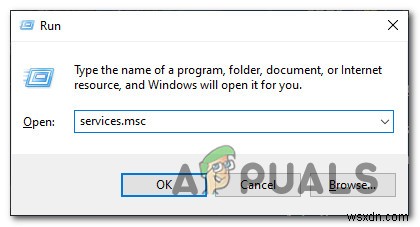
- আপনি একবার পরিষেবা-এর ভিতরে গেলে স্ক্রীন, সক্রিয় পরিষেবাগুলির তালিকার মধ্য দিয়ে নীচে স্ক্রোল করুন এবং ভলিউম শ্যাডো কপি-এর সাথে যুক্ত এন্ট্রিটি সনাক্ত করুন৷
- যখন আপনি এটি দেখতে পান, তখন এটিতে ডান-ক্লিক করুন এবং স্টার্ট বেছে নিন প্রসঙ্গ মেনু থেকে যা এইমাত্র উপস্থিত হয়েছে।
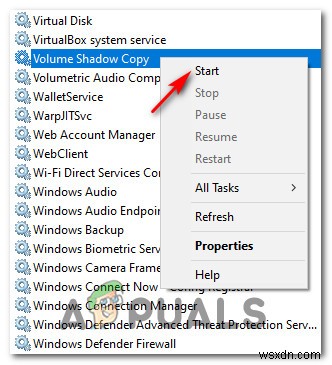
- পরিষেবা সক্ষম হওয়ার পরে, পূর্বে 0x80070715 ট্রিগার করা ক্রিয়াটির পুনরাবৃত্তি করুন এবং দেখুন সমস্যাটি এখন ঠিক হয়েছে কিনা।
পদ্ধতি 2:উইন্ডোজ সিকিউরিটি অ্যাপ রিসেট করা
আপনি যদি 0x80070715 এর সম্মুখীন হন উইন্ডোজ সিকিউরিটি অ্যাপ খোলার চেষ্টা করার সময় বা এটি ব্যবহার করে একটি স্ক্যান করার চেষ্টা করার সময় ত্রুটি কোড, সম্ভবত আপনি এমন কিছু দুর্নীতির সাথে কাজ করছেন যা নিরাপত্তা অ্যাপটিকে স্বাভাবিকভাবে খুলতে বাধা দিচ্ছে।
দ্রষ্টব্য: উইন্ডোজ সিকিউরিটি হল Windows 10-এ নতুন অন্তর্নির্মিত নিরাপত্তা সত্তা যা অ্যান্টিভাইরাস, অ্যান্টি-ফিশিং, অ্যান্টি-র্যানসমওয়্যার এবং একটি ফায়ারওয়াল সমাধান অন্তর্ভুক্ত করে৷
সাধারণত, এই ত্রুটি কোডটি ঘটে যখন নিরাপত্তা স্যুটের অন্তর্গত কিছু ফাইল দুর্নীতির দ্বারা কলঙ্কিত হয়। বেশ কিছু প্রভাবিত ব্যবহারকারী যারা একই সমস্যা নিয়ে কাজ করছিলেন তারা নিশ্চিত করেছেন যে তারা সফলভাবে উইন্ডোজ সিকিউরিটি অ্যাপ রিসেট করার পরে অবশেষে সমস্যাটি সমাধান করা হয়েছে।
এটি করার ক্ষেত্রে, আপনার কাছে 3টি উপলব্ধ বিকল্প রয়েছে:
- স্টার্ট মেনুর মাধ্যমে Windows সিকিউরিটি অ্যাপ রিসেট করা হচ্ছে
- PowerShell এর মাধ্যমে Windows নিরাপত্তা অ্যাপ রিসেট করা হচ্ছে
- কমান্ড প্রম্পটের মাধ্যমে উইন্ডোজ সিকিউরিটি অ্যাপ রিসেট করা হচ্ছে
উইন্ডোজ 10-এর অধীনে কাজ করার জন্য আপনার পছন্দের পদ্ধতির সবচেয়ে কাছাকাছি গাইডটি অনুসরণ করতে দ্বিধা বোধ করুন:
ক. স্টার্টআপ মেনু
এর মাধ্যমে উইন্ডোজ সিকিউরিটি অ্যাপ রিসেট করা- স্টার্ট টিপুন আপনার কীবোর্ডে বোতাম, তারপর 'Windows Security' অনুসন্ধান করতে অনুসন্ধান ফাংশন ব্যবহার করুন৷
- ফলাফলের তালিকা থেকে, Windows Security-এ ডান-ক্লিক করুন এবং অ্যাপ বেছে নিন সেটিংস৷ প্রসঙ্গ মেনু থেকে যা এইমাত্র উপস্থিত হয়েছে।
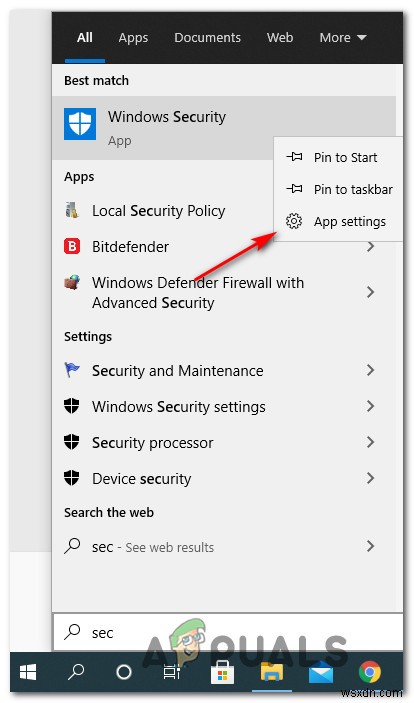
- একবার আপনি বৈশিষ্ট্যের ভিতরে চলে গেলে উইন্ডোজ সিকিউরিটি, এর স্ক্রীন রিসেট ট্যাবে নিচে স্ক্রোল করুন এবং রিসেট এ ক্লিক করুন বোতাম
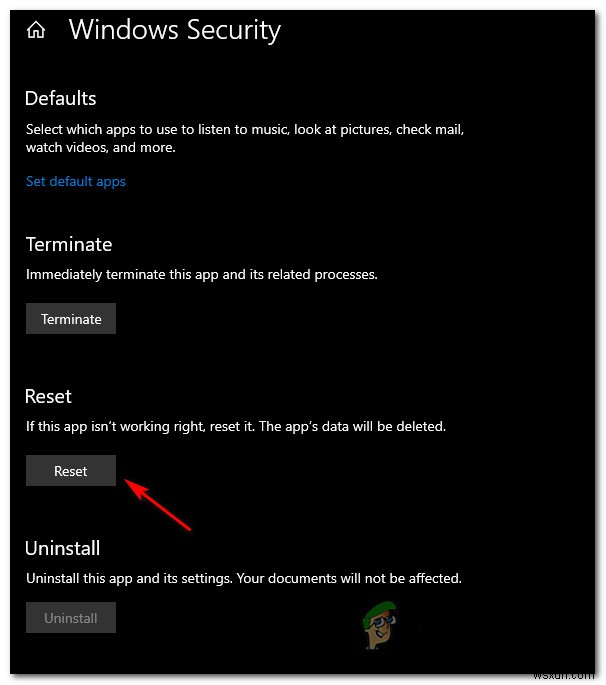
- রিসেট টিপুন আবার কনফার্মেশন প্রম্পটে, তারপর অপারেশন শেষ হলে আপনার কম্পিউটার রিস্টার্ট করুন এবং পরবর্তী স্টার্টআপ সম্পূর্ণ হলে আপনি Windows সিকিউরিটি অ্যাপ খুলতে পারবেন কিনা দেখুন।
বি. পাওয়ারশেলের মাধ্যমে উইন্ডোজ সিকিউরিটি অ্যাপ রিসেট করা হচ্ছে
- Windows Key + R টিপুন একটি রান খুলতে সংলাপ বাক্স. এরপরে, 'powershell' টাইপ করুন টেক্সট বক্সের ভিতরে এবং Ctrl + Shift + Enter টিপুন একটি উন্নত পাওয়ারশেল খুলতে অ্যাডমিন অ্যাক্সেস সহ প্রম্পট।
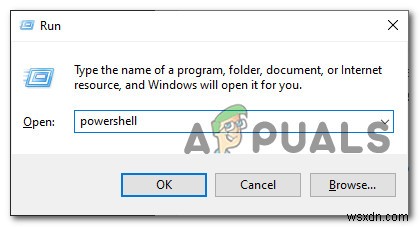
- UAC (ব্যবহারকারীর অ্যাকাউন্ট নিয়ন্ত্রণ)-এ প্রম্পট, হ্যাঁ ক্লিক করুন প্রশাসক অ্যাক্সেস প্রদান করতে।
- উন্নত পাওয়ারশেল প্রম্পটের ভিতরে, নিম্নলিখিত কমান্ডটি টাইপ করুন এবং এন্টার টিপুন উইন্ডোজ সিকিউরিটি অ্যাপ সফলভাবে রিসেট করতে:
Get-AppxPackage *Microsoft.Windows.SecHealthUI* | Reset-AppxPackage
- অপারেশন শেষ হয়ে গেলে, আপনার কম্পিউটার পুনরায় চালু করুন এবং পরবর্তী স্টার্টআপ সম্পূর্ণ হলে ত্রুটি কোডটি ঠিক করা হয়েছে কিনা তা দেখুন।
গ. কমান্ড প্রম্পটের মাধ্যমে উইন্ডোজ সিকিউরিটি অ্যাপ রিসেট করা হচ্ছে
- Windows কী + R টিপুন একটি রান খুলতে সংলাপ বাক্স. এরপরে, 'cmd' টাইপ করুন টেক্সট বক্সের ভিতরে এবং Ctrl + Shift + টিপুন প্রবেশ করুন একটি উন্নত কমান্ড প্রম্পট খুলতে .
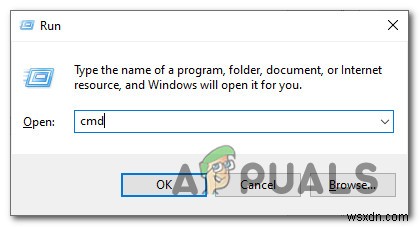
- যদি আপনাকে UAC দ্বারা অনুরোধ করা হয় (ব্যবহারকারীর অ্যাকাউন্ট নিয়ন্ত্রণ), হ্যাঁ ক্লিক করুন প্রশাসক অ্যাক্সেস প্রদান করতে।
- উন্নত কমান্ড প্রম্পটের ভিতরে, নিম্নলিখিত কমান্ডটি টাইপ করুন এবং এন্টার টিপুন এটিকে সফলভাবে প্রক্রিয়া করতে:
PowerShell -ExecutionPolicy Unrestricted -Command "& {$manifest = (Get-AppxPackage *Microsoft.Windows.SecHealthUI*).InstallLocation + '\AppxManifest.xml' ; Add-AppxPackage -DisableDevelopmentMode -Register $manifest}" - আপনার কম্পিউটার পুনরায় চালু করুন এবং পরবর্তী স্টার্টআপ সম্পূর্ণ হলে সমস্যাটি ঠিক করা হয়েছে কিনা তা দেখুন।
আপনি Windows সিকিউরিটি কম্পোনেন্ট সফলভাবে রিফ্রেশ করার পরেও যদি সমস্যাটি এখনও সমাধান না করা হয়, তাহলে নিচের সম্ভাব্য সমাধানে নিচে যান।
পদ্ধতি 3:উইন্ডোজ আপডেট পরিষেবা সক্রিয় করা
আপনি যদি 0x80070715 এর সম্মুখীন হন উইন্ডোজ সিকিউরিটির ভিতরে একটি স্ক্যান শুরু করার চেষ্টা করার সময় ত্রুটি (এবং আপনি ইতিমধ্যেই উপরের পদ্ধতিটি ব্যবহার করে এটিকে রিসেট করার চেষ্টা করেছেন কোন লাভ হয়নি), প্রধান উইন্ডোজ আপডেট পরিষেবা সক্ষম না হওয়ার কারণে এই ত্রুটির সম্মুখীন হওয়া সম্ভব তাই নতুন নিরাপত্তা স্বাক্ষর করা যাবে না। ডাউনলোড করা হয়েছে৷
৷বেশ কিছু প্রভাবিত ব্যবহারকারী যারা পূর্বে একই ধরণের সমস্যার সম্মুখীন হয়েছিলেন তারা রিপোর্ট করেছেন যে তারা উইন্ডোজ আপডেট পরিষেবা জোর করে চালু করতে এবং স্টার্টআপ প্রকার সংশোধন করতে পরিষেবার স্ক্রীন ব্যবহার করার পরে অবশেষে সমস্যাটি সমাধান করা হয়েছে। উইন্ডোজ সিকিউরিটি স্ক্যান আর একবার শুরু করার আগে।
Windows আপডেট পরিষেবাটি সক্ষম আছে তা নিশ্চিত করতে৷ পরিষেবা থেকে ট্যাব, নীচের নির্দেশাবলী অনুসরণ করুন:
- Windows কী + R টিপুন একটি রান খুলতে সংলাপ বাক্স. পাঠ্য বাক্সের ভিতরে, 'service.msc' টাইপ করুন এবং Enter টিপুন পরিষেবাগুলি খুলতে পর্দা
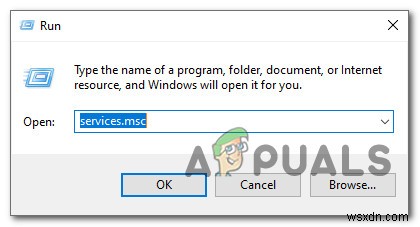
- আপনি একবার পরিষেবা-এর ভিতরে গেলে স্ক্রীন, উপলব্ধ পরিষেবাগুলির তালিকার মধ্য দিয়ে নীচে স্ক্রোল করুন এবং উইন্ডোজ আপডেটের সাথে যুক্ত এন্ট্রিটি সনাক্ত করুন৷
- আপনি সঠিক এন্ট্রিটি সনাক্ত করতে পরিচালনা করার পরে, Windows Update-এ ডান-ক্লিক করুন পরিষেবা এবং সম্পত্তি চয়ন করুন প্রসঙ্গ মেনু থেকে।
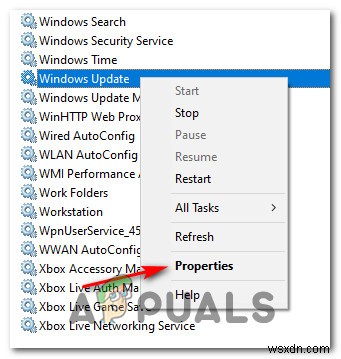
- একবার আপনি বৈশিষ্ট্যের ভিতরে চলে গেলে স্ক্রীন, সাধারণ অ্যাক্সেস করুন ট্যাব করুন এবং স্টার্টআপ প্রকার পরিবর্তন করুন স্বয়ংক্রিয় তে স্টার্ট এ ক্লিক করার আগে জোর করে উইন্ডোজ আপডেট শুরু করতে সেবা
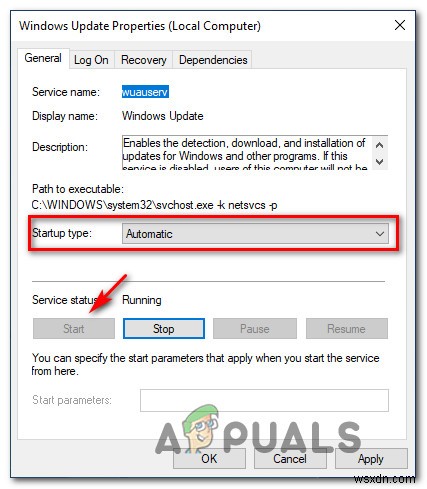
- একবার উইন্ডোজ আপডেট পরিষেবা আবার সক্রিয় করা হয়েছে, একই Windows আপডেট স্ক্যান শুরু করুন যা পূর্বে 0x80070715 এর সাথে ব্যর্থ হয়েছিল এবং দেখুন সমস্যাটি এখন সমাধান হয়েছে কিনা৷
পদ্ধতি 4:প্রতিটি মুলতুবি থাকা উইন্ডোজ আপডেট ইনস্টল করুন
আপনি যদি Windows 10 ব্যবহার করেন এবং আপনি 0x80070715 এর সম্মুখীন হন উইন্ডোজ সিকিউরিটি খোলার চেষ্টা করার সময় ত্রুটি , আপনার প্রয়োজনীয় প্রতিটি নিরাপত্তা নির্ভরতা ইনস্টল করা আছে তা নিশ্চিত করার জন্য আপনার কাছে সমস্ত মুলতুবি আপডেটগুলি ইনস্টল করা আছে তা নিশ্চিত করা গুরুত্বপূর্ণ৷
বেশ কিছু ব্যবহারকারী যারা 0x80070715 -এর সম্মুখীন হচ্ছেন ত্রুটি সিকিউরিটি ইউটিলিটি খোলার চেষ্টা করার সময় (অথবা এটি দিয়ে একটি স্ক্যান শুরু করুন) রিপোর্ট করেছেন যে উইন্ডোজ আপডেট স্ক্রীন থেকে প্রতিটি মুলতুবি থাকা উইন্ডো 10 আপডেট ইনস্টল করতে সময় নেওয়ার পরে ইনস্টলেশনটি অবশেষে সফল হয়েছে৷
আপনি যদি মনে করেন যে এই দৃশ্যটি প্রযোজ্য হতে পারে এবং আপনি উইন্ডো 10 এর সর্বশেষ সংস্করণে চলছেন না, তাহলে আপনার কম্পিউটারে প্রতিটি মুলতুবি থাকা Windows 10 আপডেট ইনস্টল করতে অন-স্ক্রীন প্রম্পটগুলি অনুসরণ করুন:
- Windows কী + R টিপুন একটি চালান খুলতে কী সংলাপ বাক্স. একবার আপনি রান প্রম্পটের ভিতরে গেলে, টাইপ করুন ”ms-settings:windowsupdate’ এবং Enter টিপুন উইন্ডোজ আপডেট খুলতে সেটিংস-এর ট্যাব অ্যাপ
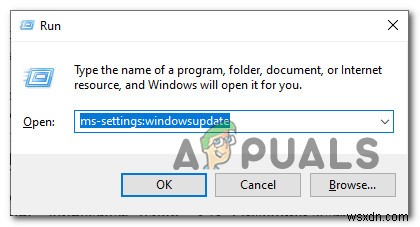
- আপনি একবার Windows আপডেট স্ক্রিনের ভিতরে গেলে, আপডেটগুলির জন্য চেক করুন-এ ক্লিক করুন ডানদিকের অংশে বোতাম।
- পরবর্তী প্রম্পটে, বর্তমানে ইনস্টল করার জন্য নির্ধারিত প্রতিটি উইন্ডোজ আপডেট ইনস্টল করতে পরবর্তী নির্দেশাবলী অনুসরণ করুন।
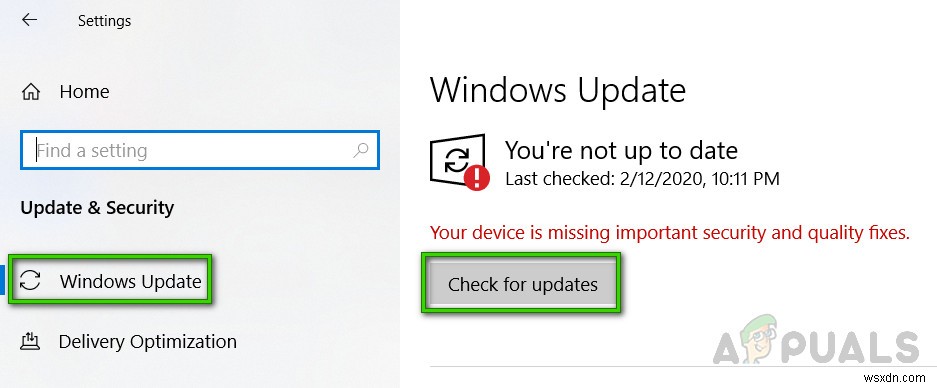
দ্রষ্টব্য: ক্রমবর্ধমান এবং নিরাপত্তা আপডেট সহ প্রতিটি ধরণের আপডেট ইনস্টল করা গুরুত্বপূর্ণ, শুধুমাত্র গুরুত্বপূর্ণ হিসাবে লেবেল করা নয়। অথবা গুরুত্বপূর্ণ।
- যদি প্রতিটি আপডেট ইনস্টল করার আগে আপনাকে আপনার কম্পিউটার পুনরায় চালু করার জন্য অনুরোধ করা হয় তবে তা করুন, তবে পরবর্তী স্টার্টআপে এই স্ক্রিনে ফিরে আসতে ভুলবেন না এবং বাকি আপডেটগুলির ইনস্টলেশন শেষ করুন৷
- প্রতিটি মুলতুবি আপডেট সফলভাবে ইনস্টল করার পরে, আপনার কম্পিউটার আবার রিবুট করুন এবং পূর্বে 0x80070715 এর সাথে ব্যর্থ হওয়া ক্রিয়াটির পুনরাবৃত্তি করুন ত্রুটি কোড।


